이 글은 BlueStacks에서 성능을 높이는 GPU 설정 방법을 찾는 분들을 위한 스크린샷이 포함된 설정 가이드입니다.
BlueStacks는 PC용 최고의 Android 에뮬레이터이지만 여전히 수동 구성이 필요합니다. PC에서 Android 게임을 플레이하는 동안 더 나은 프레임 속도를 얻으려면 에뮬레이터를 수동으로 설정해야 합니다.
BlueStacks는 사용자 정의가 가능하므로 사용자가 모든 에뮬레이터 부분을 사용자 정의할 수 있습니다. BlueStacks에는 FPS를 높이고 성능을 높이거나 배터리 수명을 절약할 수 있는 설정이 있습니다.
필요에 따라 필요에 맞게 BlueStacks 설정을 사용자 지정할 수 있습니다. 이 기사에서는 BlueStacks 5에서 기본 GPU를 설정하는 방법에 대해 설명합니다 .
BlueStacks 5에서 Preferred GPU를 설정하면 에뮬레이터의 전반적인 성능이 향상됩니다. 프레임 속도가 향상되고 성능이 향상되고 최고 설정에서 게임을 실행하는 등의 작업을 수행할 수 있습니다.
아래에 BlueStacks에서 성능을 높이는 GPU 설정 방법을 공유하고 있습니다. 계속 스크롤하여 확인해보세요.
성능 향상을 위해 BlueStacks GPU 설정 구성
아래 에서 게임 성능을 높이기 위해 BlueStacks 5에서 GPU 설정을 구성 하는 방법에 대한 자세한 가이드를 공유했습니다.
1. 전용 GPU 사용 설정
이 방법은 BlueStacks 5가 통합 그래픽 대신 전용 GPU를 사용하도록 합니다. BlueStacks 5에서 전용 GPU를 설정하는 방법은 다음과 같습니다.
- 먼저 Windows 11 검색을 클릭하고 BlueStacks를 입력합니다. 그런 다음 일치하는 결과 목록에서 BlueStacks 5 를 엽니다 .
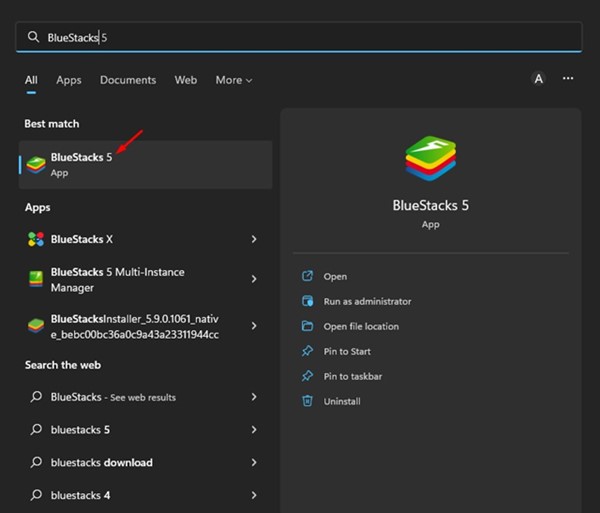
- BlueStacks 5가 열리면 오른쪽에 있는 설정 톱니바퀴 아이콘을 클릭합니다.
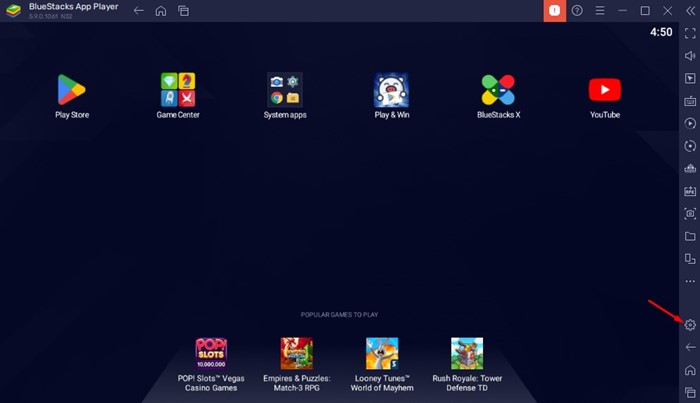
- 아래 스크린샷과 같이 설정 페이지에서 그래픽 탭으로 전환합니다.
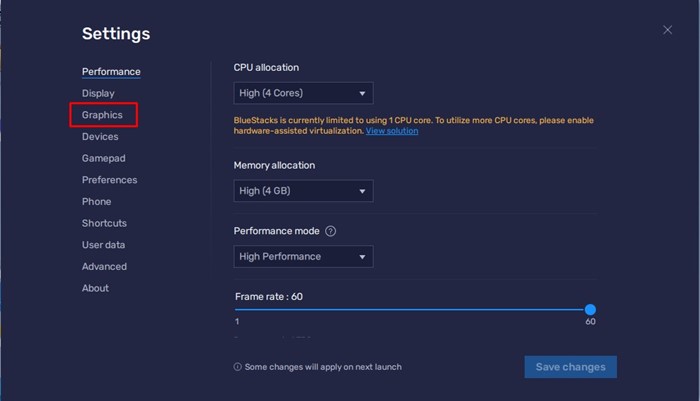
- 오른쪽에서 아래로 스크롤하여 사용 중인 GPU 아래의 드롭다운을 클릭합니다.
- 드롭다운에서 ‘ 전용 GPU 선호 ‘를 선택 합니다. 스위치가 없으면 ‘ 전용 GPU 선호 ‘ 옵션을 켭니다.
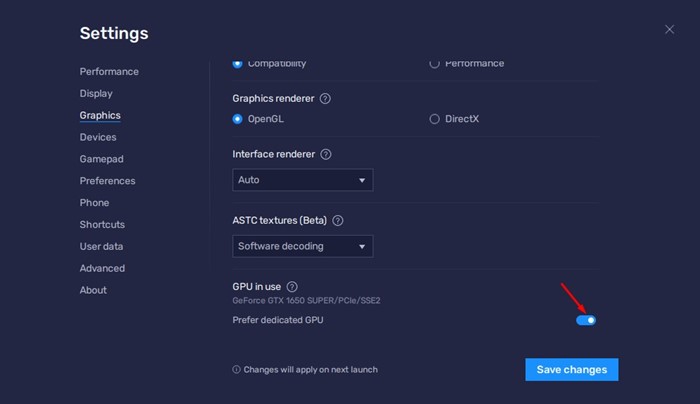
- 완료되면 오른쪽 하단 모서리에 있는 변경 사항 저장 버튼을 클릭합니다.
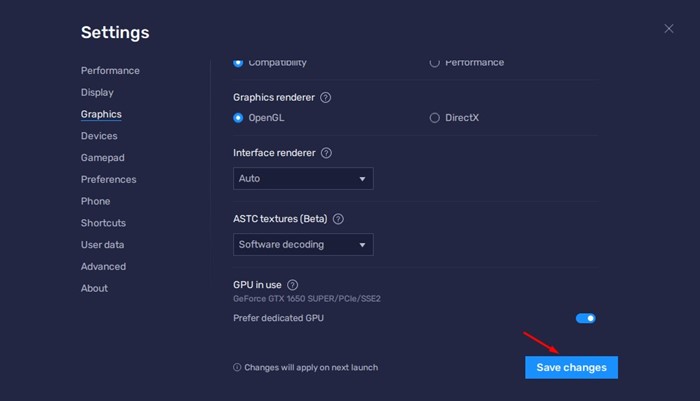
- 이제 BlueStacks를 다시 시작하라는 메시지가 표시됩니다. 지금 다시 시작 버튼을 클릭 하여 에뮬레이터를 다시 시작합니다.
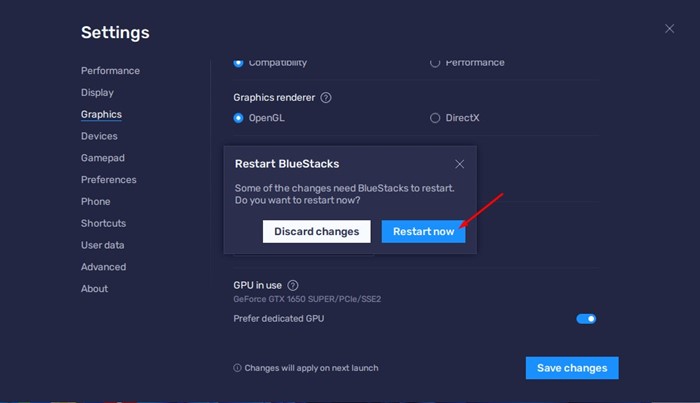
이것이 Windows 11에서 GPU를 BlueStacks 5 전용으로 사용하는 방법입니다.
2. Windows에서 그래픽 설정 변경
Windows PC의 그래픽 설정을 변경하여 BlueStacks의 성능을 향상시킬 수도 있습니다 . 성능을 향상시키기 위해 BlueStacks에서 전용 GPU를 사용하는 방법은 다음과 같습니다.
- Windows 검색을 클릭하고 그래픽 설정 을 입력합니다 . 그런 다음 목록에서 그래픽 설정 옵션을 엽니다.
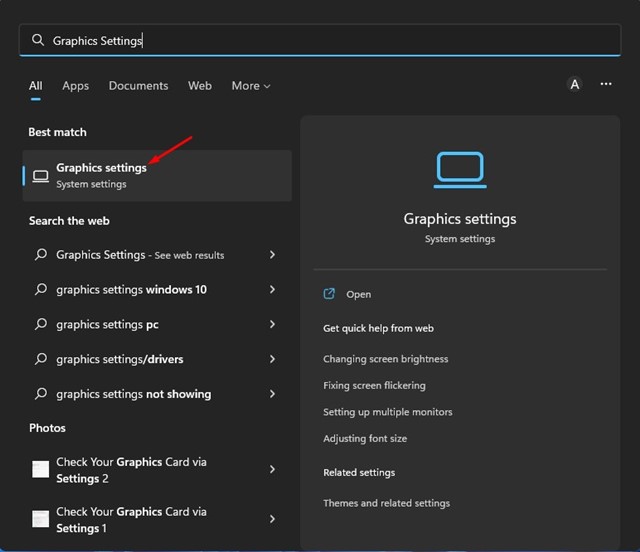
- 그래픽 설정에서 아래로 스크롤하여 BlueStacks를 선택합니다. 그런 다음 옵션 을 클릭합니다 .
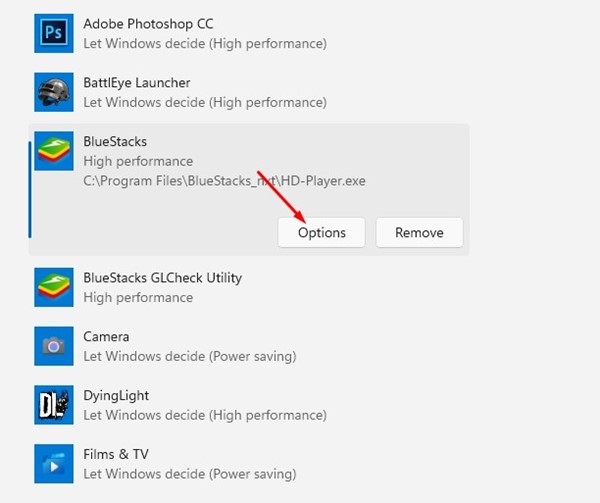
- 그런 다음 그래픽 기본 설정 프롬프트에서 고성능 을 선택하고 저장 버튼을 클릭합니다.
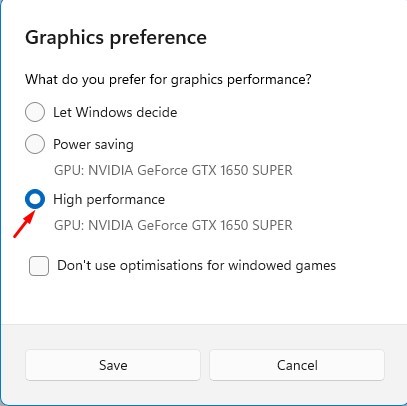
이것이 Windows가 항상 BlueStacks 5용 전용 GPU를 사용하도록 하는 방법입니다.
따라서 이것이 게임 성능을 높이기 위해 BlueStacks 5에서 GPU 설정을 구성하는 방법입니다. 이 약간의 수정은 BlueStacks 에뮬레이터의 성능을 크게 향상시킬 수 있습니다.
이상으로 BlueStacks에서 성능을 높이는 GPU 설정 방법을 살펴봤습니다. 이 정보가 필요한 내용을 찾는데 도움이 되었기를 바랍니다.











